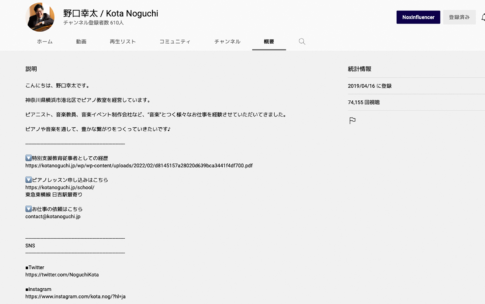皆様こんにちは、安田雄輝です。
ピアノ教室向けにYouTube開設の情報を発信しています。
今回は、YouTubeチャンネルのレイアウト設定について書いていきます。
見た目に大きく関わるのでぜひ実践してみましょう。
まずは僕のチャンネルトップページをご覧ください。
YouTubeレイアウト設定
.jpg)
.jpg)
.jpg)
動画本数は60本以上あります。
チャンネルのレイアウト設定をすると、見た目をスッキリさせることができます。
設定方法
.jpg)
YouTubeの管理画面にログインして、
カスタマイズ→レイアウト→+セクションを追加で項目を選ぶ事が出来ます。
YouTube管理画面のログイン方法がわからない場合は下記を参考にしてください。
.png)
追加したいセクションを選んで、チャンネルに追加します。
セクションは左側の横線二本を掴んで、順番を入れ替えることができます。
YouTubeに投稿した動画を再生リスト毎に分けると、とても見やすく整理出来ます。
チャンネルセクションの変更が終わったら右上の「公開」ボタンを押しましょう。
.png)
この公開ボタンを押さないと設定が反映されません。
公開した直後は反映されていない事があります。少し時間を置けば反映されます。
動画スポットライト
注目セクションの上に、動画スポットライトがあります。
この場所に設定した動画は、自動的に訪問者へ再生される動画です。
チャンネル登録者向けと、始めて来たユーザーに向ける動画に分かれています。例えば、チャンネル登録者へは最新の動画を表示して、始めて来た人には自己紹介動画を流す事も可能です。
.png)
動画の登録方法は、赤枠あたりにマウスを持ってくると「︙」の表示が出てくるので、そこをクリックして動画を登録してください。後から表示する動画の変更も可能です。
というわけで以上です。
YouTube開設のご相談はこちら